电脑版钉钉怎么申请补卡
时间:2022-11-21 11:28:02作者:极光下载站人气:174
钉钉是我们非常熟悉的一款办公软件,我们需要使用这款软件打卡上班以及与领导、同事进行交流沟通,这款软件已经成为大部分公司进行办公的一个非常重要的软件,平时不管是上班还是下班都需要通过这款软件进行打卡,这样才能知道你是否有没有准时上班,但是有的时候一些小伙伴总是会忘记打卡,于是需要在钉钉软件上进行补卡申请,那么电脑版的钉钉的补卡申请在哪里呢,有的小伙伴习惯了手机版的钉钉,于是电脑版的钉钉的很多功能不知道在哪里,那么现在我们一起来看看怎么使用电脑版的钉钉进行补卡申请呢,下方是具体的操作方法,不清楚的小伙伴一起看看吧。
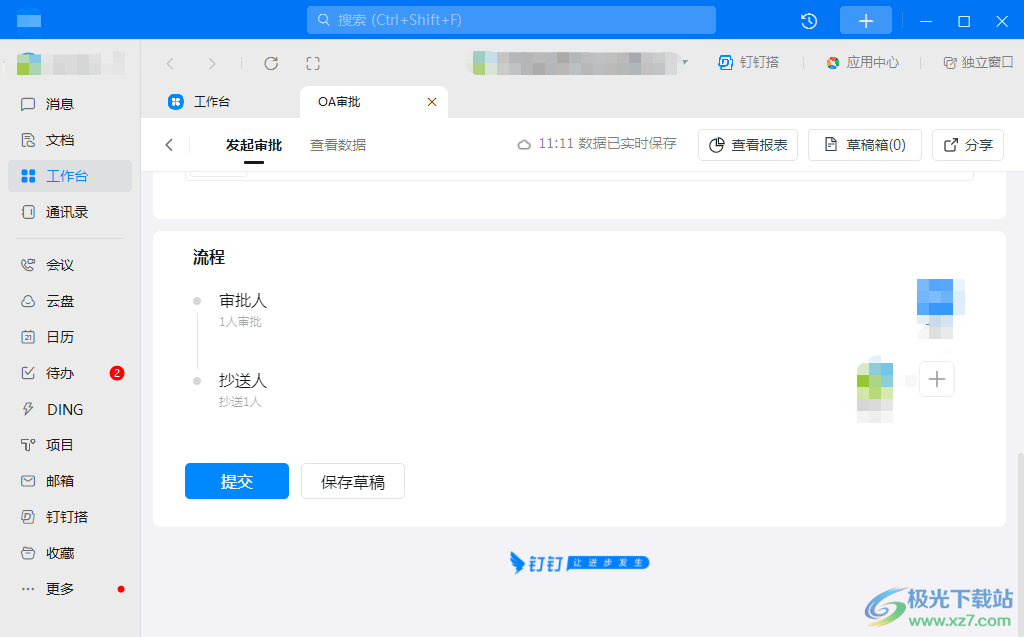
方法步骤
1.将电脑版的钉钉软件打开,在页面的左侧位置有一个【工作台】的选项,用鼠标点击这个选项进入到页面中。
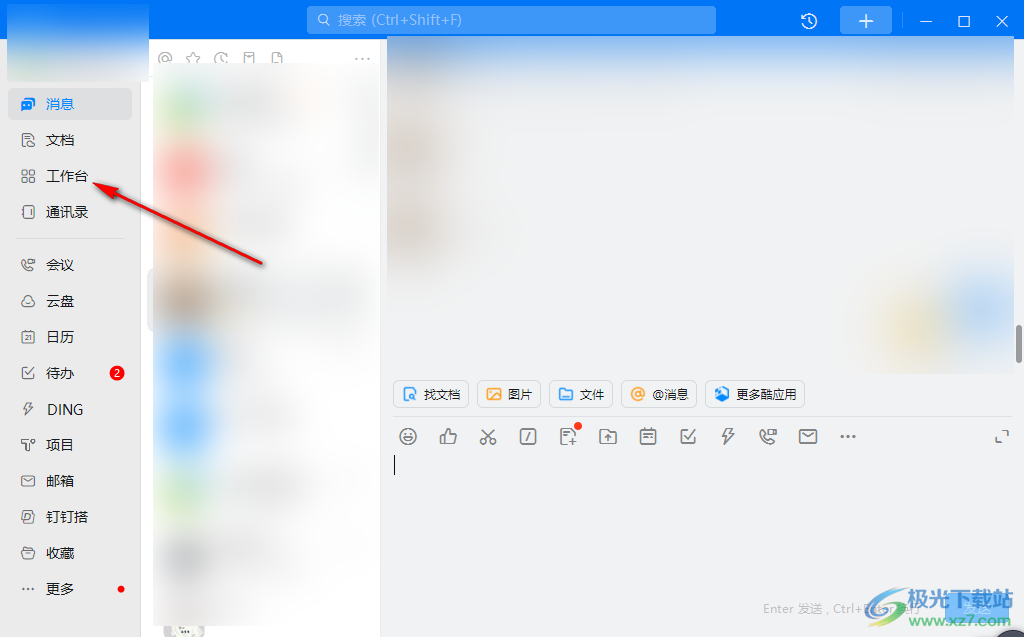
2.在该页面下,在【全部应用】的下方将【人事】点击一下,在该选项卡下选择【补卡申请】,如图所示。
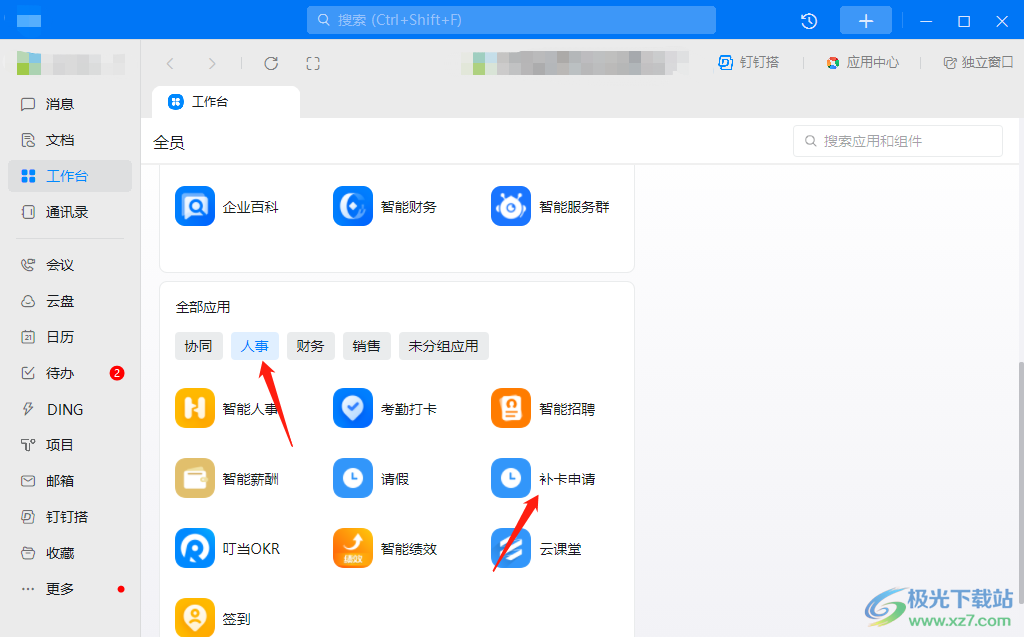
3.点击之后,在补卡申请的页面中,在补卡时间那里选择自己忘记打卡的日期时间。
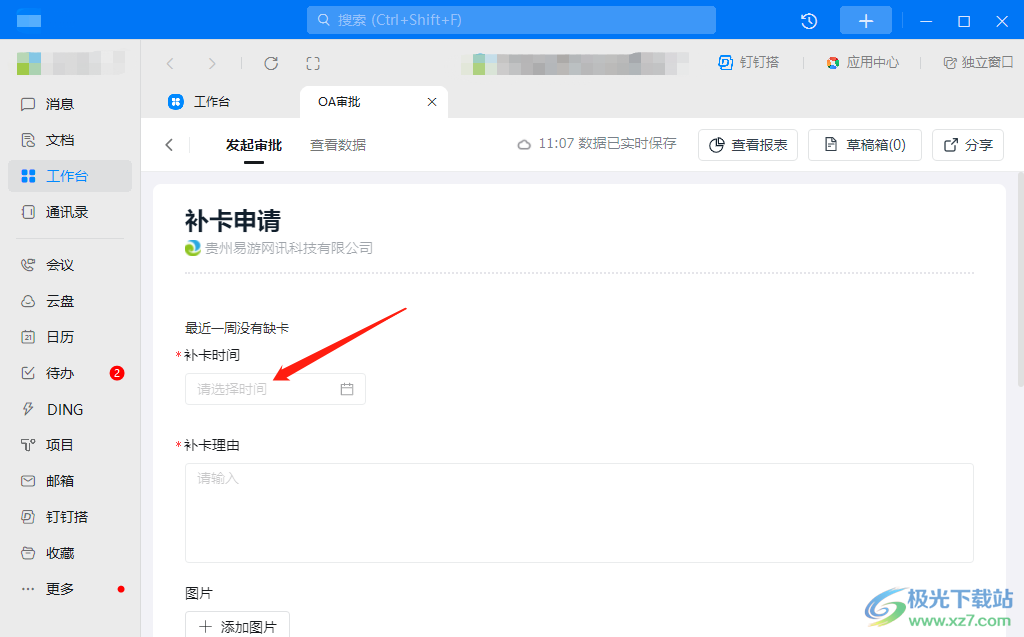
4.之后在【补卡理由】的框中输入一个补卡申请,如果是忘记打卡,那么就填写一个忘记打卡即可,你可以在下方的【添加图片】那里点击一下,将证明自己当天上班但是忘记打卡的图片添加进来,不过这里一般不用将图片添加进来,可以直接跳过这个步骤。
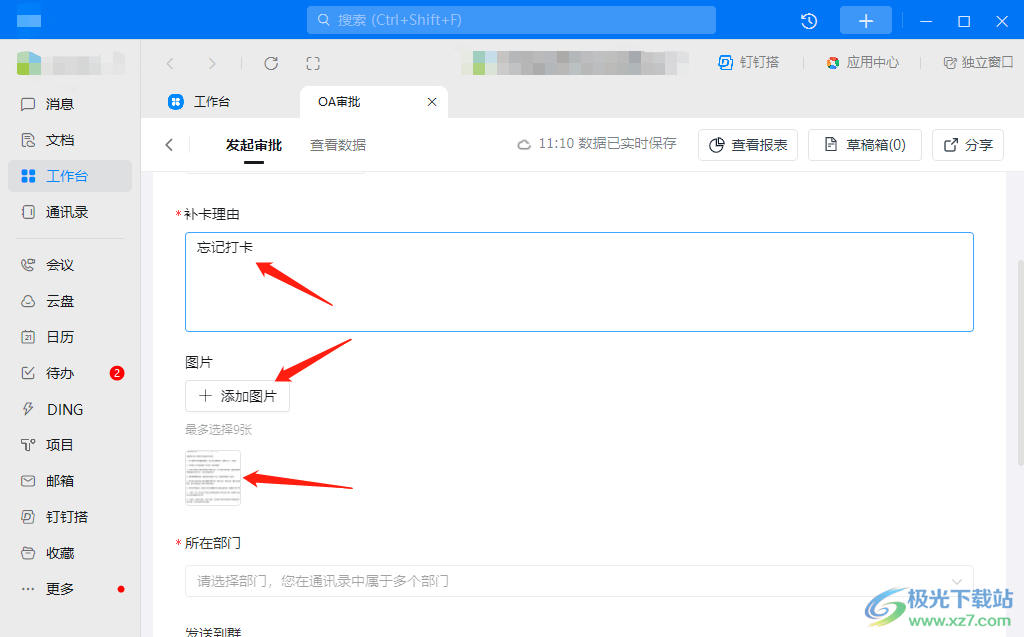
5.在下方的【所在部门】那里点击一下,选择自己所在的部门,将其选中。
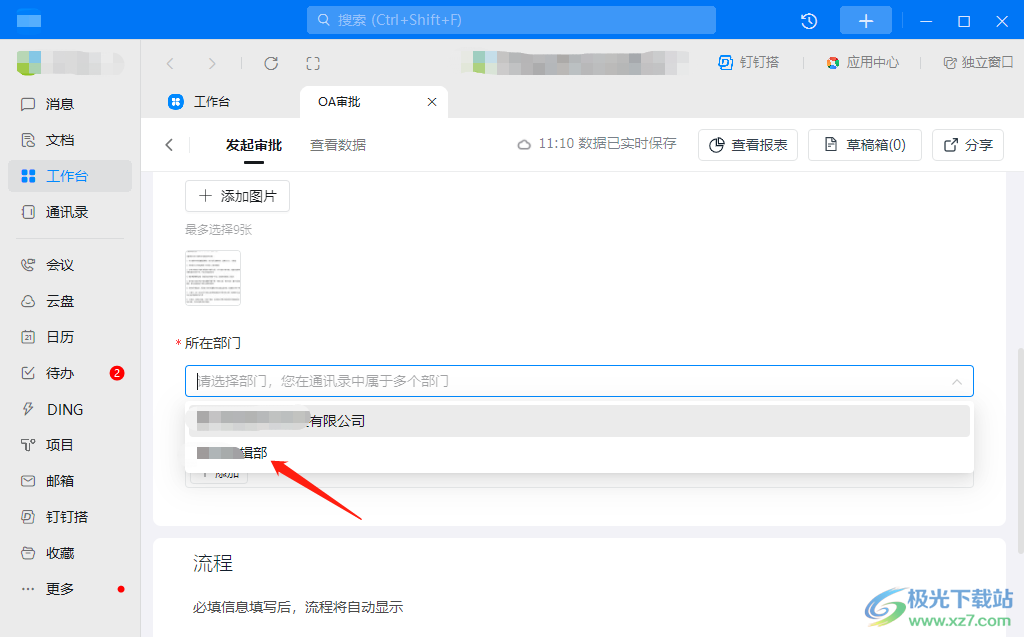
6.最后我们可以查看自己所在部门以及抄送人是否正确,之后点击【提交】按钮就可以了。
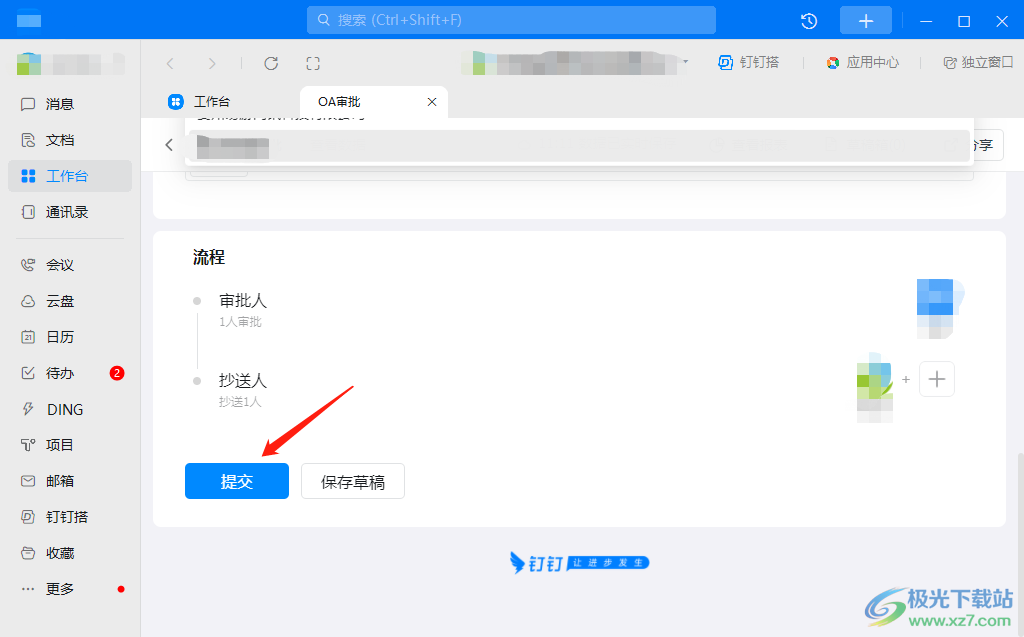
以上就是关于如何使用电脑版的钉钉进行补卡申请的具体操作方法,平时很多小伙伴都有忘记打卡的毛病,在使用钉钉电脑操作的时候,可以通过上述方法来进行补卡申请,需要的小伙伴可以试试。
相关推荐
相关下载
热门阅览
- 1百度网盘分享密码暴力破解方法,怎么破解百度网盘加密链接
- 2keyshot6破解安装步骤-keyshot6破解安装教程
- 3apktool手机版使用教程-apktool使用方法
- 4mac版steam怎么设置中文 steam mac版设置中文教程
- 5抖音推荐怎么设置页面?抖音推荐界面重新设置教程
- 6电脑怎么开启VT 如何开启VT的详细教程!
- 7掌上英雄联盟怎么注销账号?掌上英雄联盟怎么退出登录
- 8rar文件怎么打开?如何打开rar格式文件
- 9掌上wegame怎么查别人战绩?掌上wegame怎么看别人英雄联盟战绩
- 10qq邮箱格式怎么写?qq邮箱格式是什么样的以及注册英文邮箱的方法
- 11怎么安装会声会影x7?会声会影x7安装教程
- 12Word文档中轻松实现两行对齐?word文档两行文字怎么对齐?

网友评论